360桌面助手如何新建收纳盒
时间:2022-11-07 11:06:49作者:极光下载站人气:94
360桌面助手可以很好的帮助我们整理电脑桌面,平时在使用电脑的过程中,我们的电脑桌面经过长时间的操作会在电脑桌面上留下很多文件以及图片、视频等,这些文件就会摆放得比较混乱,看起来比较杂乱无章,从而就会影响我们的心情,并且如果你是在办公的情况下,需要找到一些办公文件,由于桌面混乱就会找很久,大大降低了我们的办公效率,那么我们可以通过360桌面助手进行整理桌面,并且你可以新建一个收纳盒对电脑桌面上的一些文件进行分类管理,那么怎么使用360桌面助手新建收纳盒呢,下方是这个问题的具体操作方法。

方法步骤
1.首先你在电脑上下载安装了一个360桌面助手软件,然后右键点击一下,在打开的菜单选项中选择【桌面助手】。
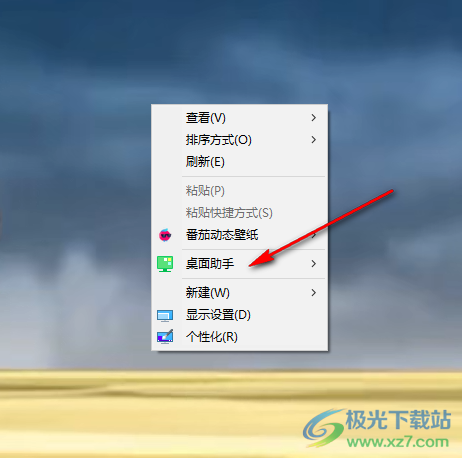
2.之后在【桌面助手】的复选项下有一个【新建收纳和】选项,点击一下即可新建。
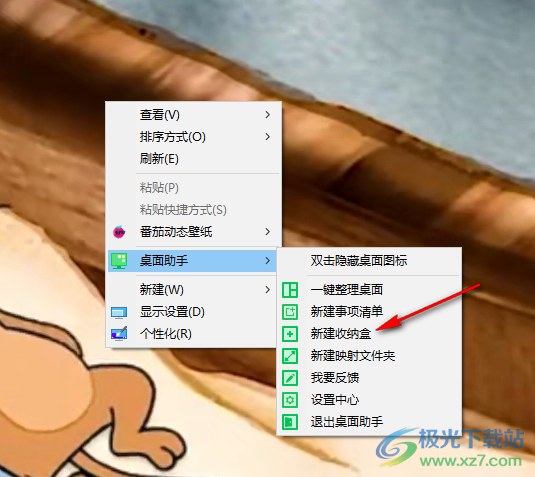
3.新建好收纳盒之后,你可以根据自己的喜欢给收纳盒设置一个名字。

4.新建之后,在该收纳盒的顶部有一个加号标志,点击一下你可以【新建事项清单】【新建收纳盒】以及【新建映射文件夹】。
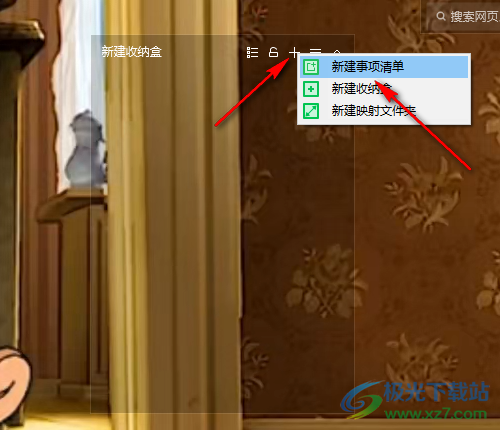
360桌面助手软件是一款十分实用的软件,当我们通过上述方法新建收纳盒之后,你可以在该窗口中新建事项清单以及新建映射文件夹等,感兴趣的话可以试试哦。
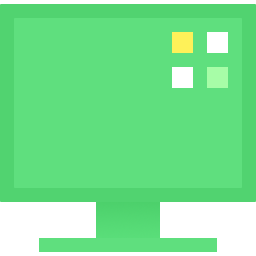
大小:13.1 MB版本:v11.0.0.1831官方pc版环境:WinXP, Win7, Win8, Win10, WinAll
- 进入下载

网友评论